Installation du système
Guide d'utilisation pour les débutants de la station de travail
Guide d'utilisation pour les débutants de la station de travailPréparation avant l'installation du système
- Lecteur de carte
- Carte TF d'une capacité minimale de 16 Go ou maximale de 128 Go, la vitesse de transmission de la carte TF doit être de classe 10 ou supérieure
- Télécharger l'image de système correspondante image de système
- Télécharger l'outil de gravure nécessaire outil de gravure
Installation du système
- MINI PAD ne peut installer le système que sur une carte TF et non sur M2WE
- Après l'installation du système, il est nécessaire de monter la carte TF sur MINI PAD
Carte TF d'écriture du système
Préparatifs
- Installez d'abord les logiciels
SDFormatteretRufusOutils de formatage - Décompressez le système, le nom du fichier après décompression a une extension
.img - Il n'est pas recommandé d'utiliser
balenaetcheretRaspberry Pipour l'écriture du système - Insérez la carte TF dans le lecteur de cartes, puis branchez le lecteur de cartes à l'interface USB de l'ordinateur
- Si la carte TF contient des données, sauvegardez-les. Après l'écriture du système, la carte système ne doit pas être retirée, sauf si vous devez écrire sur M2WE, vous pouvez alors retirer la carte TF
Formatage de la carte mémoire
- Utilisez le logiciel
SDFormatter.exepour formater la carte TF - Sélectionnez le disque que vous souhaitez formater

- Ou utilisez la gestion des disques intégrée à WIN pour supprimer les partitions, après avoir supprimé les partitions, créez à nouveau les partitions.
Écriture sur la carte TF
Flashage du système
-
Ouvrez Rufus, sélectionnez le périphérique. La capacité affichée pour le périphérique sélectionné doit correspondre à celle de la carte de flashage insérée dans l'ordinateur.

-
Pour le
Type de boot, il suffit de conserver la sélection par défaut, à savoirFichier image. -
Pour la sélection du fichier image, cliquez sur le bouton
Sélectionnerà droite deType de boot, puis choisissez le fichier.imgdécompressé. -
Une fois le fichier image sélectionné, le champ
Type de bootaffichera le nom du fichier image.
-
Cliquez sur le bouton
Démarrer. Si une fenêtre apparaît pour indiquer que les données du disque doivent être effacées, cliquez surOK.
-
Une fois le flashage terminé, l'ordinateur émettra un signal sonore et la barre de progression affichera
Prêt.
-
Une fois le flashage terminé, inutile de retirer immédiatement la carte de flashage.
-
Ouvrez l'Explorateur de fichiers et vérifiez s'il existe une clé USB ou un disque amovible nommé
BOOT.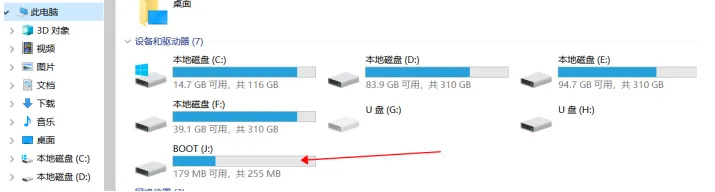
-
La présence du fichier
FlyOS-envindique que le flashage a réussi. -
Installez la carte système sur la carte mère.
Installation de la carte système
- Après avoir gravé le système sur la carte TF, il est nécessaire de connecter la carte TF à l'arrière de MINI PAD, sinon le système ne démarrera pas

Installation de l'antenne
- Installer l'antenne
- Veuillez noter que la station de travail ne prend pas en charge les noms de réseau Wi-Fi en chinois et ne prend pas en charge le Wi-Fi en 5 GHz
- L'endroit indiqué par la flèche rouge est l'interface de l'antenne Wi-Fi
- L'interface Wi-Fi est
ipex1 - Veuillez installer l'antenne, sinon la faible signalisation peut entraîner une impossibilité de connexion au routeur
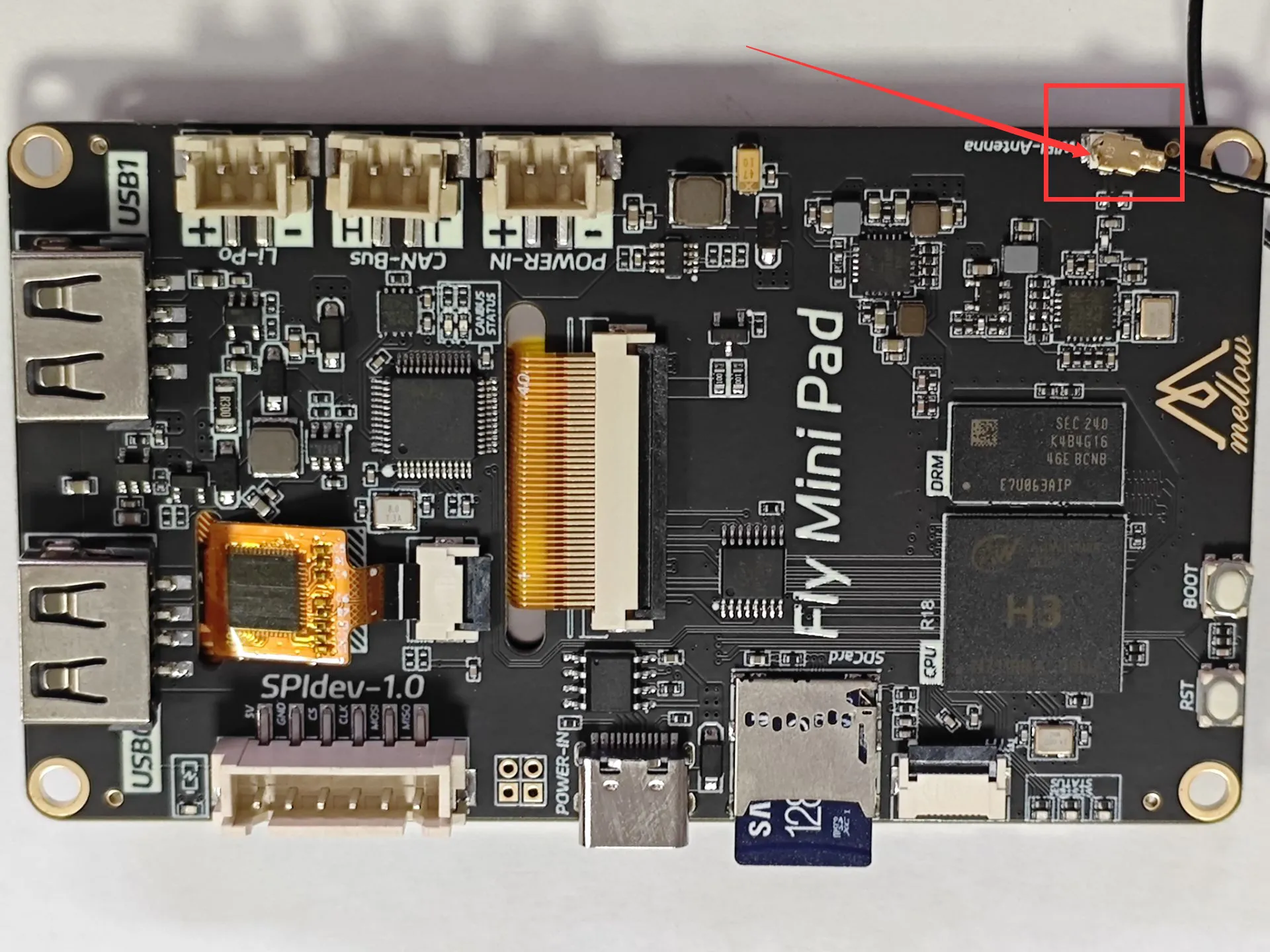
- Après l'installation de la carte système, vous pouvez passer à l'étape suivante : se connecter à la station de travail via SSH
- Alimenter la station de travail.
Ici, votre station de travail est déjà prête à démarrer !
Veuillez exécuter l'étape suivante : Connexion SSH à la station de travail